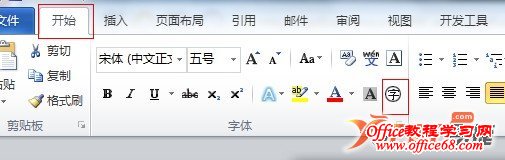|
知道如何在Word中输入带圈字符还是非常有用的,因为像一些序号或者在方框中打钩、打叉,都要用到输入带圈字符的知识,大家一定要跟着好好的学习,特别要说明的是,下面的方法,在Word2003、2007和2010都可以用的哦! 方法一:插入—符号 插入—符号,找到带圈的数字,选中然后插入即可。  弊端:Word只提供了①—⑩十个带圈字符,要是您要输入的数字大于10,该方法则不可用。 方法二:先输入数字,再加圈 1、输入1-99任意一个数字,我们以最吉利的66为例; 2、Word2003:“格式”—“中文版式”—“带圈字符”,Word2007和2010:开始选项卡—带圈字符(如下图);
3、如果您是选中数字点击的带圈字符,那么直接确定就可以; 4、如果您没有选中数字,那么在文字处输入数字,确定。  范例:  5、同理,您也可以输入带圈的字母或者汉字,字母为两个字母,汉字为一个汉字。 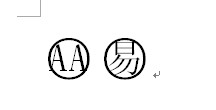 |